来源:小编 更新:2025-01-07 06:39:56
用手机看
亲爱的手机控们,你是否在体验了华为鸿蒙系统的独特魅力后,又怀念起安卓系统的熟悉操作呢?别急,今天就来手把手教你如何从鸿蒙系统返回安卓,让你的手机焕发新生!
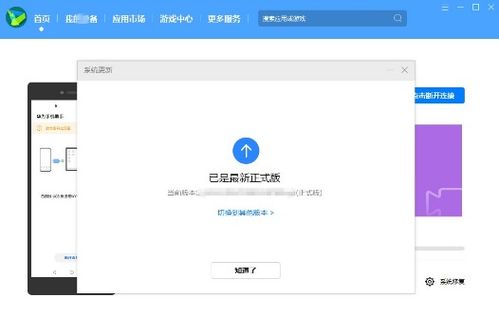
想要从鸿蒙系统返回安卓,其实并没有想象中那么复杂。以下以华为P40为例,带你轻松完成退货流程。
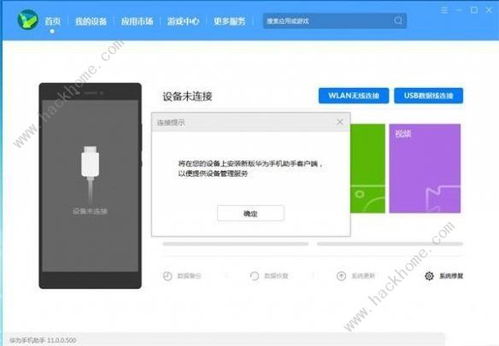
1. 打开你的电脑,登录华为手机助手,点击左下角的版本号,然后点击弹出框中的“升级”。
2. 等待华为手机助手升级到最新版本。
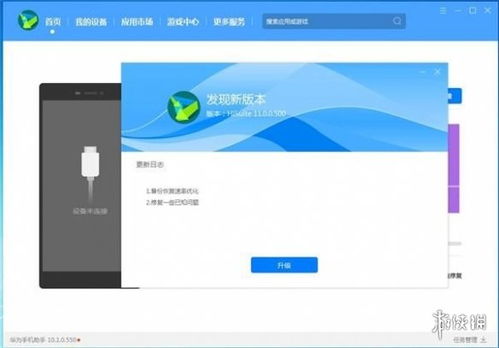
1. 将你的华为P40通过USB线连接到电脑。
2. 在电脑上会出现“是否允许HDB连接设备?”的对话框,点击“是”。
3. 在手机端点击“传输文件”,然后点击“是否允许HiSuite通过HDB连接设备?”的对话框,点击“确定”。
1. 在电脑上会出现提示,表示华为手机助手客户端将安装在手机上,点击“确定”。
2. 在电脑上会出现提示,要求点击“允许安装华为手机助手的设备”,点击“确定”。
1. 打开手机助手,查看手机端的连接验证码。
2. 在电脑端输入验证码,点击“立即连接”。
1. 点击电脑端的“系统更新”。
2. 在弹出的系统更新界面,点击“切换到其他版本”。
1. 点击“恢复”。
2. 在弹出的对话框中,点击“版本回退”。
3. 等待进度完成,恭喜你,已经成功从鸿蒙系统返回安卓啦!
1. 官方版本,安全可靠:在退货过程中,一定要确保你的鸿蒙OS 2.0系统是华为的官方版本,并且没有进行过任何非官方的系统升级,否则可能出现退回失败及各种问题。
2. 备份数据,以防万一:在退货之前,一定要先进行数据备份,上传至云端或者PC端都可以,以免造成数据丢失。
3. 电量充足,避免中断:因退回耗时较长,所以大家在退回之前需要有充足的电量及手机空间。手机电量最好大于50%,关闭手机找回功能,也就是查找我的手机功能。
4. 专业求助,解决难题:如果在退货过程中遇到任何问题,可以前往华为客户服务中心寻求帮助。
从鸿蒙系统返回安卓,其实并没有那么难。只要按照以上步骤,相信你一定可以轻松完成退货流程,让你的手机重拾安卓的熟悉操作。快来试试吧,让你的手机焕发新生!